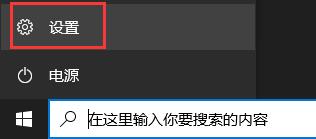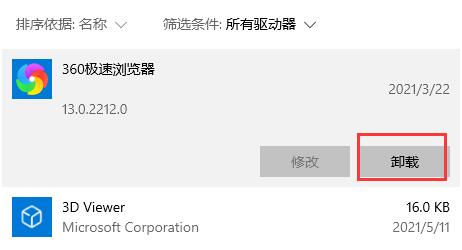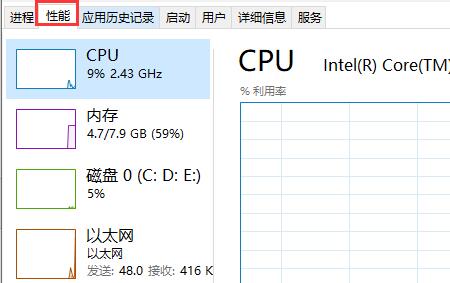最近有越来越多的用户想要尝鲜一下Win11系统,但是在升级更新的时候出现了卡住不动的情况,这可能因为几种情况导致,如果弹出提示,那么可能是应用程序冲突,如果没有弹出提示,那么可能只是单纯的卡顿了,我们可以通过不同的方法来解决他们。
win11 更新卡住怎么办:
方法一:
1、首先,如果出现类似于上图的更新到一半,卡住并弹出提示,那么就是应用程序冲突了。
2、这时候点击左下角开始菜单,进入“设置”
3、接着进入其中的“应用”选项。
4、然后在其中找到所有的杀毒软件和安卓模拟器,将他们卸载。
5、卸载完成后重启电脑,就可以正常更新win11了。
方法二:
1、如果我们没有弹出对话框,但是更新进度卡住不动了。
2、那么可以打开任务管理器,进入“性能”选项卡,查看硬件使用情况。
3、如果硬件没有正常运行,那么需要重启电脑;如果正在运行,那么只要等待一段时间就可以继续更新了。
方法三:
1、因为微软服务器对于国内用户来说不太稳定,所以大家如果懒得等待更新的话可以直接在本站下载。
2、本站提供的win11不仅稳定可靠,而且安装起来非常方便,跟着教程即使是新手也可以轻松安装使用win11。
win11纯净版 干净纯净 使用流畅 一键安装教程 详情
以上就是win11 更新卡住解决方法了,有更新卡住问题的朋友只要跟着上面的方法一步步检测问题就可以解决了。

 时间 2023-06-19 18:10:18
时间 2023-06-19 18:10:18 作者 admin
作者 admin 来源
来源 

 立即下载
立即下载